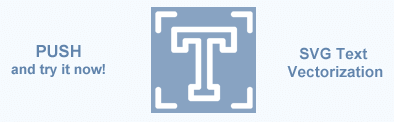SVG 文本 – SVG text, SVG textPath
SVG 允许制作三种类型的图形对象:矢量图形、图像和文本。同样,对于形状,SVG 文本元素可以应用坐标系转换、剪切和样式设置。在本文中,我们将考虑如何将文本添加到 SVG 图像中。
本文介绍了 SVG 文本元素,例如 <text>、<tspan> 和 <textPath>,并回顾了一些有助于在 SVG 图像中显示文本、设置文本格式和样式的常见属性。 通过详细的示例和解释,您将学习如何操纵文本位置、方向和外观。 本文还提供有关字形、字符和字体的基本信息。
字体和字形
在谈论 SVG 文本时,最好了解什么是字形、字符和字体。
字形 是用于字体字符书写的一组商定的单元中的基本图形单元。参考 W3.org的官方规范:
“A glyph represents a unit of rendered content within a font. Typically, a glyph is defined by one or more shapes such as a path, possibly with additional information such as rendering hints that help a font engine to produce legible text in small sizes”.
换句话说,字形用作字母或符号制作的一组图形路径(曲线)。
字体 是一个数据块(或一个文件),由程序在显示文本时使用的集合中各个字符的描述组成。另一方面,字体表示图形相关字形的有组织的集合,其中各种字形表示将共享针对给定字体表征的特定外观或样式。
矢量字体使用路径、贝塞尔曲线、绘图指令和数学公式来描述每个字形,因此字符轮廓可以缩放到任何大小。
字符 是字母或符号的数字表示。字符可以是控制指令、可渲染标记或修饰符,即它是文本的原子或基本单元。根据UTF-8通用字符编码标准,可以用1到4个字节来表示一个字符。
当计算机呈现字符时,它将这些字符映射到字体中的字形。
在字符串中,文本字符沿着假想的直线对齐。这条线称为 基线。一般来说,基线可以以不同的方式定向。这取决于语言和显示的字符。在大多数语言中,字符在沿着字符底部的“字母”基线上对齐。
SVG 文本内容元素
文本内容元素是导致文本在画布上呈现的 SVG 元素。 SVG 文本内容元素是:<text>、<tspan>和<textPath>。
SVG text 元素
<text> 元素用于定义文本。 x 和 y 是负责文本位置的主要属性。文本的基线从第一个文本符号的左下角开始。必须将 y 值设置为大于字体大小。否则,文本不会进入视口。
以下示例说明了如何正确指定基线的起点。 x 和 y 设置基线起点的坐标 ( svg-text-position.svg)。
1<svg height="100" width="200" xmlns="http://www.w3.org/2000/svg">
2 <text x="10" y="6" fill="red">The text is not fully visible </text>
3 <text x="10" y="30" fill="green">The text is fully visible </text>
4</svg>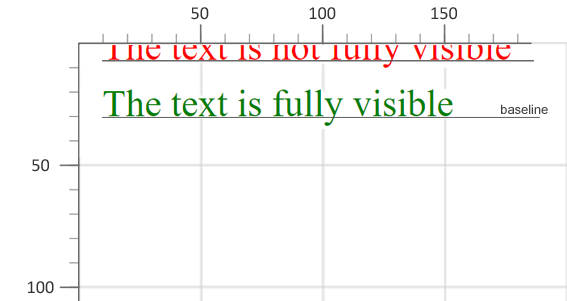
<text> 和 <tspan> 元素的属性指示书写方向、对齐方式、字体以及其他精确描述如何呈现字符的指定属性和功能。主要属性有:
x, y – 字符的绝对 x 和 y 坐标
dx, dy – 沿 x 轴或 y 轴(相对坐标)移动
rotate – 旋转应用于所有字符
textLength – 文本的渲染长度
lengthAdjust – 文本渲染长度的调整类型
<text> 和 <tspan> 元素中的 x、y、dx、dy 和 rotate 属性通常用于需要细微位置调整才能达到视觉效果的单个角色。在示例中,x 和 y 设置基线的起始坐标。
使用 textLength 属性,您可以设置文本的长度。然后通过调整字形的间距和大小来调整文本长度以匹配指定的长度。使用 lengthAdjust 属性,您可以指定是否同时调整字母间距和字形大小。
让我们看看如何排列文本 ( svg-text-arranging.svg):
1 <svg height="300" width="400" xmlns="http://www.w3.org/2000/svg">
2 <text x="180" y="30" fill="red">Aspose.SVG</text>
3 <text x="180" y="60" fill="blue" textLength="140" >Aspose.SVG</text>
4 <text x="180" y="90" fill="grey" textLength="160" lengthAdjust="spacingAndGlyphs" style="direction: rtl; unicode-bidi: bidi-override">Aspose.SVG</text>
5 <text x="180" y="120" fill="green" style="text-anchor: middle" >Aspose.SVG</text>
6 <text x="260" y="90" style="writing-mode: tb">Aspose.SVG</text>
7</svg>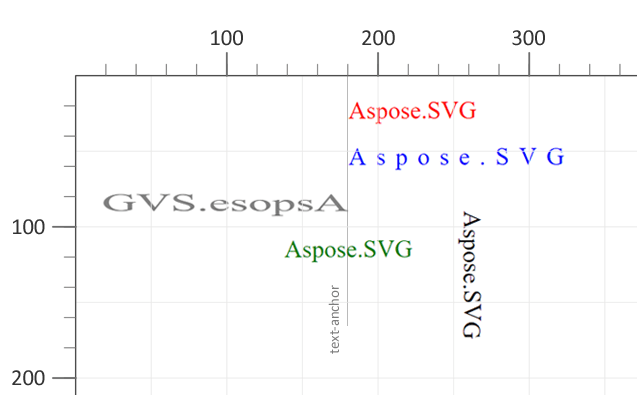
“红色”和“绿色”文本仅在 text-anchor 属性的位置上有所不同,该属性可以采用三个值:start、middle 和 end。第一种情况,默认的text-anchor是文本的左边缘,值为start。第二个 – text-anchor: middle – 是文本的中间。
属性 direction: rtl 表示“从右到左”,因此“灰色”文本会改变书写方向。对于“蓝色”和“灰色”文本设置,使用属性 textLength 和 lengthAdjust 提供视觉文本/字符拉伸效果。对于从上到下的文本方向,应用 writing-mode: tb 结构,其中 tb 是“从上到下”。
SVG tspan 元素
<tspan> 元素位于 <text> 元素或其他 <tspan> 元素内。作为一个子元素,<tspan> 在文本显示和格式化方面具有几个重要功能:
在 SVG 中,文本在视口内呈现为单行;它不会自动换行到另一个字符串。您可以使用
<tspan>元素将其分成多行。每个<tspan>元素可以包含不同的格式和位置。对于样式(或其他属性)设置并仅应用于文本的特定部分,您需要使用
<tspan>元素。它允许您相对于父元素切换<tspan>元素中显示文本的样式或位置。
考虑一个简单的 <tspan>> 示例 (
svg-text.svg):
1 <svg height="300" width="600" xmlns="http://www.w3.org/2000/svg">
2 <text x="20" y="60" style="font-family:arial">
3 <tspan style="font-weight:bold; font-size:55px">ASPOSE</tspan>
4 <tspan x="50" y="90" style="font-size:20px; fill:grey">Your File Format APIs </tspan>
5 </text>
6</svg>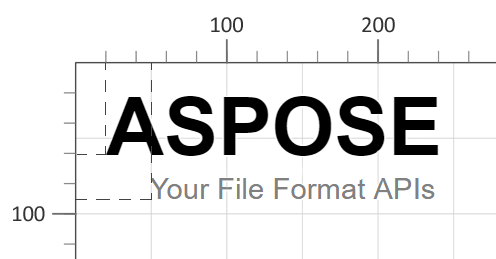
具有一个或多个 <tspan> 子元素的 <text> 元素为开始新行的字符设置新位置。对于 SVG 文本格式,我们使用 x 和 y 属性来指定文本起点。上图中的虚线表示文本在视口中的起始位置。对于文本样式,需要 style 属性的属性,例如 font-family、font-size、font-weight 等。
SVG 文本路径 – SVG textPath
在 SVG 中,文本不仅可以水平或垂直显示,还可以沿着任何矢量曲线显示。
SVG textPath 元素
SVG 可以沿着 <path> 元素定义的路径放置文本。这是通过 <textPath> 元素通过以下几种方式实现的:- 属性 href (xlink:href) 引用指向 <path> 元素的 URL。
– 属性 path 直接指定SVG路径数据。
path 属性和 href 属性都指定渲染字符的路径。沿曲线显示的文本大多采用属性 href 引用 <path> 元素。这是一个示例(
svg-text-path.svg):
1<svg height="300" width="800" xmlns="http://www.w3.org/2000/svg">
2 <path id="my_path1" d="M 50 100 Q 25 10 180 100 T 350 100 T 520 100 T 690 100" fill="transparent" />
3 <path id="my_path2" d="M 50 100 Q 25 10 180 100 T 350 100" transform="translate(0,75)" fill="transparent" />
4 <text>
5 <textPath href ="#my_path1"> Aspose.SVG for .NET is flexible library for SVG files processing and fully compatible with its specifications.
6 </textPath>
7 <textPath href ="#my_path2"> Aspose.SVG for .NET is flexible library for SVG files processing and fully compatible with its specifications.
8 </textPath>
9 </text>
10</svg>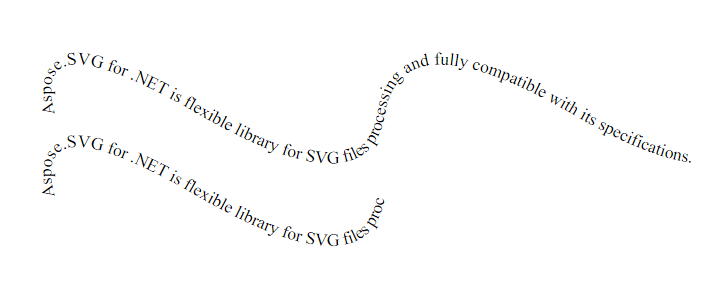
如果路径的长度短于文本大小,则仅绘制路径范围内的文本部分。在图中,第二条曲线比文本长度短,因此文本在路径末端断开。
SVG 文本可以使用 CSS 属性 设置样式,例如 font-weight、font-style、text-decoration、text-transform 等。可以用下划线、上划线和删除线来装饰。与其他 SVG 形状一样,文本可以同时设置描边和填充。您可以在 SVG 滤镜和渐变 部分中阅读有关如何设置文本样式的更多信息。
结论
SVG 文本元素(包括 <text>、<tspan> 和 <textPath>)是用于在 SVG 图形中渲染文本的基本 SVG 组件。 <text> 元素定义文本块,而 <tspan> 元素允许更精确地控制 <text> 中文本的样式和位置。 此外,<textPath> 元素允许文本沿着指定的路径移动。 使用 SVG 文本,您可以创建动态且具有视觉吸引力的图形,从而提高 SVG 文档的交互性和可用性。
- 在 编辑 SVG 文件 文章中,您将学习如何使用 Aspose.SVG for .NET 库编辑 SVG,并考虑如何向 SVG 文档添加元素并编辑它们的详细 C# 示例。
- Aspose.SVG Builder API 提供了一个 PathBuilder 类,旨在让您可以轻松地在 C# 中以编程方式创建和管理 SVG 路径。 路径生成器 – 创建 SVG 路径 – C#文章演示了以编程方式定义 SVG 路径的直观语法,包括沿路径定位文本。
Aspose.SVG 建议您在短时间内将文本转换为矢量,并具有专业的质量和分辨率! Text to Vector Web 应用程序旨在用矢量图形替换 SVG 文件中的文本元素。在矢量化 SVG 文本中,所有字体字形都替换为图形元素的组合。这样的文本变成矢量绘图并且无法编辑。